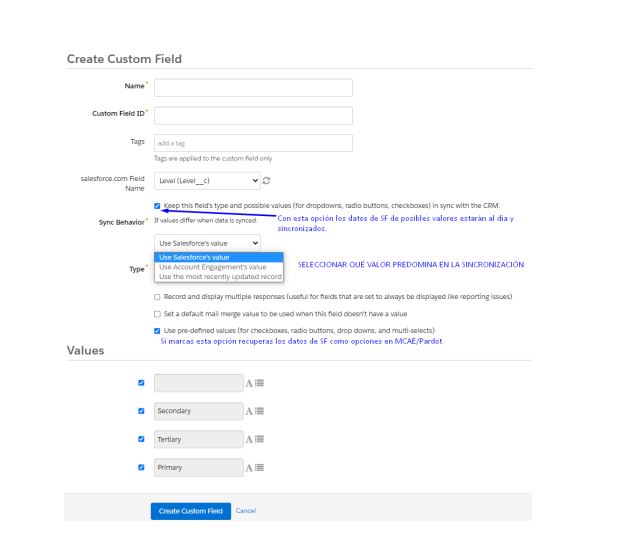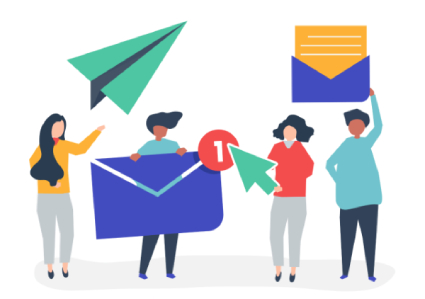Algunos aspectos importantes que hay que tener en cuenta a la hora de «mapear” los campos entre SF y Marketing Cloud Account Engagement – Pardot:
-
Antes de mapear el campo, debes crearlo en Account Engagement.
-
Si el campo ya está mapeado, no aparecerá en el desplegable.
-
Los nombres de los campos no son «case sensitive”. Es decir, no discrimina entre mayúsculas y minúsculas.
-
Para mapear, un campo que está en Lead y Contacto con uno en MCAE, deberán ambos llamarse exactamente igual. Nos referimos al nombre interno del campo o también llamado API Name.
-
Los campos de MCAE no pueden sincronizarse con campos de Salesforce de los siguientes tipos: lookup y geolocalización.
-
Los campos tipo phone de Salesforce se deben sincronizar con campos de texto en MCAE/Pardot. No hacerlo con un campo tipo numérico, porque en muchas zonas, estos campos tienen a veces caracteres no numéricos.
Los pasos para mapear un campo:
-
En Marketing Cloud Account Engagement – Pardot abre o crea el custom field.
-
Dale un nombre al campo.
-
Opcional (puedes modificar el ID que se crea automáticamente y también añadir tags).
-
En el desplegable de Campos de Salesforce, elige el campo que quieres mapear (recuerda que si se quiere mapear a Lead y Contacto deben tener el mismo api name.

-
Para sincronizar los cambios realizados en Salesforce en un campo determinado, elige «Keep this field’s type and possible values (for dropdowns, radio buttons, checkboxes)” sincronizados con Salesforce CRM.
-
Puedes elegir 3 opciones de sincronización: prevalece el valor de Salesforce, prevalece el de MCAE / Pardot o se ha de usar el más reciente de ambos.
-
Finalmente, eliges el resto de opciones y, si quieres usar los valores predefinidos de SF, marcas «Use pre-defined values.
Y sigue este mismo proceso tantas veces como campos tengas que crear. ·
Si necesitas ampliar información de este proceso, aquí puedes encontrar la información de la ayuda oficial de Salesforce:
https://help.salesforce.com/s/articleView?id=000382296&type